Да ли не можете да приступите ниједној датотеци или фасцикли на рачунару? Не брините, једноставно следите ове исправке и проблем ће бити решен врло брзо. Овај проблем се обично дешава због дозвола или проблема са власништвом над одређеном датотеком / директоријумом. Измена дозвола или преузимање власништва над датотеком / мапама помоћи ће вам да решите овај проблем.
Решење-1 Уверите се да директоријум није заштићен шифровањем
Проверите да ли су подаци у фасцикли заштићени шифровањем.
1. Десни клик на проблематичној датотеци / директоријуму, а затим кликните на „Својства”Да отвори своја својства.

2. У Својства прозор, морате да одете на „Генерал”Таб.
3. Сада кликните на „Напредно”На доњем делу прозора.
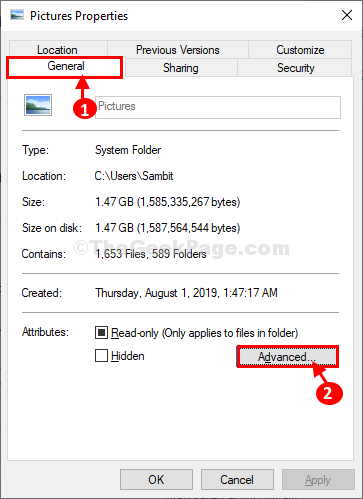
4. У Напредни атрибути прозор, уверите се да је последња опција „Шифрујте садржај да бисте заштитили податке”Је неконтролисан на рачунару.
5. Кликните на "У реду”Да бисте сачували промене.
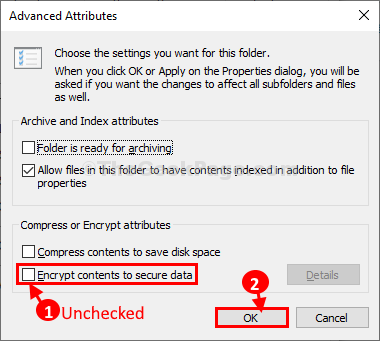
6. На крају, кликните на „Применити" и "У реду”У Својства прозор да бисте сачували промене на рачунару.
Покушајте поново да приступите датотеци. Ако проблем следи, идите на следеће решење.
Решење-2 Преузмите власништво над датотеком-
Преузимање власништва над датотеком сигурно ће вам помоћи да решите овај проблем.
1. Идите на локацију датотеке у Филе Екплорер.
2. Онда, десни клик на тој датотеци, а затим кликните на „Својства“.

3. У Својства прозор, идите на „Сигурност, А затим кликните на „Напредно”Подешавања да бисте му приступили.
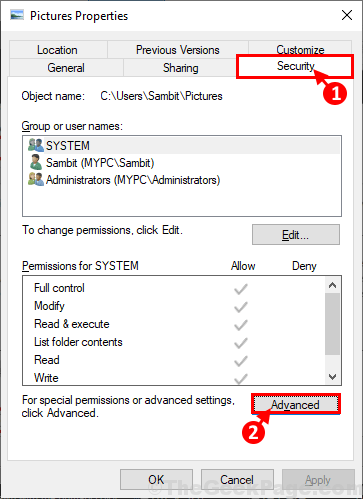
4. У Напредне сигурносне поставке у прозору кликните на „Промена" поред "Власник:".
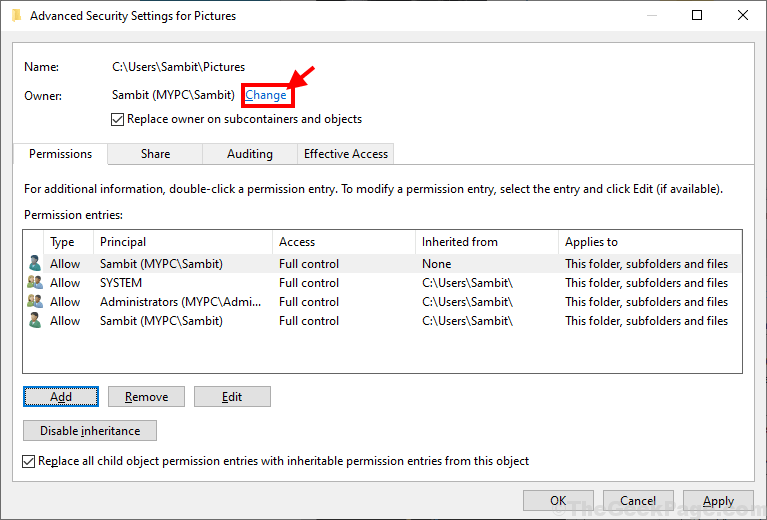
5. У Изаберите Корисник или Групе у прозору кликните на „Напредно" опција.

6. Кликните на "Пронађи одмахНа картици и на списку група и корисника потражите свој административни налог.
7. Изаберите име налога са листе корисника и налога, а затим кликните на „У реду“.

8. Изабрано име рачуна видећете у одељку „Унесите име објекта да бисте изабрали:”Кутија.
9. Када сте сигурни, кликните на „У реду”Да бисте сачували промене на рачунару.

9. У Напредна подешавања дељења прозор, означите опцију “Замените власника на подконтејнерима и објектима”
10. Такође, на дну прозора, означите опцију „Замените све уносе дозвола подређеног објекта наследним уносима дозвола из овог објекта“.
11. На крају, кликните на „Применити" и "У реду”Да бисте сачували промене на рачунару.
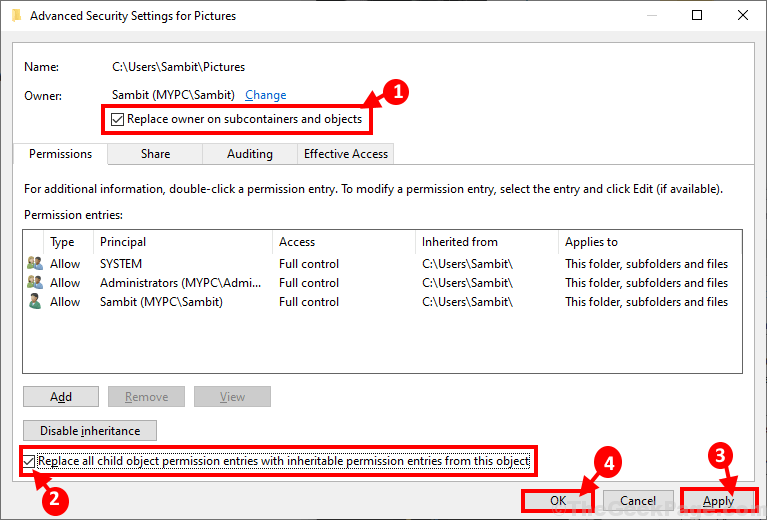
Сада ћете ви (рачун који сте изабрали) имати потпуну контролу над датотеком / фасциклом. Лако ћете моћи да измените фасциклу.
Поправка-3 Омогућите свом налогу потпуну контролу над датотекама
Прилагођавањем дозволе фасцикле можете имати потпуну контролу над проблематичном мапом.
1. Прво,десни клик на датотеци, а затим кликните на „Својства“.

2. У Слика прозор својстава, идите на „Сигурност”Таб.
3. Затим кликните на „Уредити”За уређивање својстава рачунара.
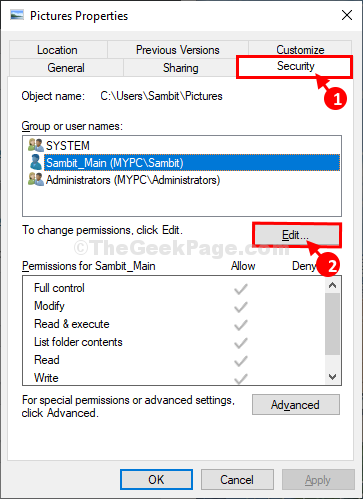
4. Сада са листе изаберите корисничка имена са листе „Групе или корисничка имена:‘.
5. Проверите "Дозволи”Опција у„Потпуна контрола‘.
6. На крају, кликните на „Применити" и "У реду”Да бисте дали потпуну контролу над својим налогом.
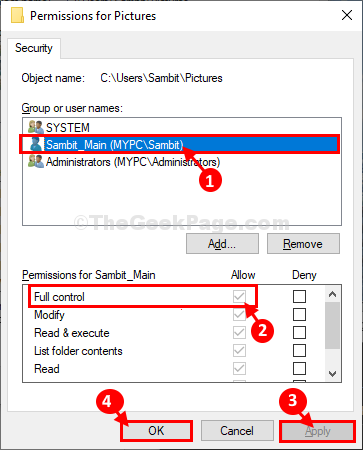
Након овога покушајте да приступите фасцикли.
Поправак-4 Проверите да ли је ваш налог административни налог
Можда нећете моћи да измените неке датотеке / фасцикле ако не користите административни налог.
1. Десни клик на Почетак дугме у доњем левом углу радне површине, а затим кликните на „Управљање рачунаром“.

2. У Управљање рачунаромт прозор, на левој страни, проширите “Локални корисници и групе“.
3. Кликните на "Корисници”Да бисте је изабрали.
4. Сада, на десној страни истог прозора, десни клик на корисничко име, а затим кликните на „Својства“.
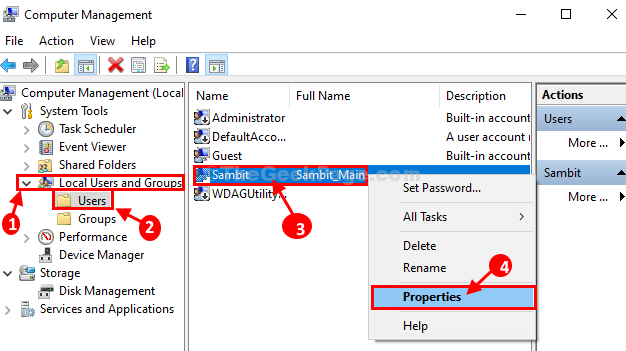
5. У прозору Својства идите на „Члан, А затим проверите да ли је налог „Администратори" или не.
а. Ако приметите „Администратори‘Је већ ту, онда можете да прескочите ово решење.
б. Ако видите празно место у „Члан‘Таб, следите ове кораке-
6. Кликните на "Додати“.
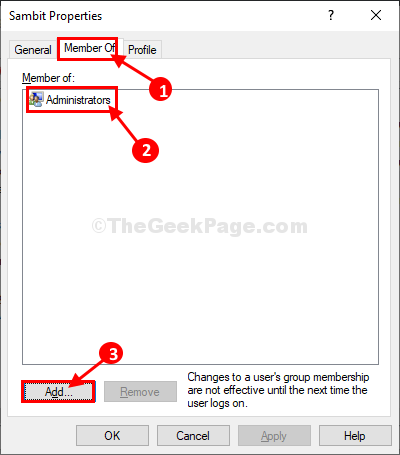
7. У Изаберите Групе прозор, откуцајте „Администратори“У пољу„Унесите имена објеката да бисте изабрали:‘.
8. Кликните на "Провери имена”За проверу имена. На крају, кликните на „У реду”Да бисте сачували промене.

9. Приметићеш "Администратори”У Члан таб.
10. На крају, кликните на „ПрименитиА затим кликните на „У реду”Да бисте сачували промене.
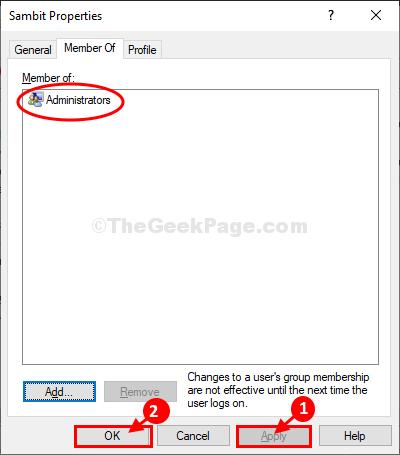
Када завршите, затворите Управљање рачунаром прозор. Требали бисте бити у могућности да приступите проблематичној датотеци / фасцикли на рачунару.
Савети–
1. У случају да вам и даље буде одбијен приступ датотеци или фасцикли, промените власништво / дозволе диска (попут- Локални диск (Ц :) или Д: погон) који га садрже.
2. Покушајте да отворите ову датотеку / директоријум помоћу другог администраторског налога.

![Удаљена сесија је прекинута [Комплетан водич]](/f/dadc57b2c7bec56953d57227b81f4def.jpg?width=300&height=460)
![Како исправити грешку штампача Цанон 5б00 [најбоља решења]](/f/dd557d4bdfa517203749681d9a86421a.jpg?width=300&height=460)